كيفية حماية وتأمين مدير كلمات المرور الخاص بك

إن إنشاء كلمة مرور فريدة ومعقدة وتذكرها لكل حساباتك تقريبًا مستحيل بدون بعض المساعدة. وفي هذه الأيام، يمكن العثور على أفضل مساعدة في مدير كلمات المرور.
سيقوم مدير كلمات المرور الجيد بإنشاء وتخزين وتطبيق كلمات مرور قوية ومعقدة عبر الجدول، مما يؤمن حساباتك. لقد استخدمت مدير كلمات المرور لسنوات ولن أكون قادرًا على التعامل مع كل حساباتي عبر الإنترنت دونه.
ومع ذلك، نظرًا لأن مدير كلمات المرور يحتوي على تفاصيل تسجيل الدخول الحساسة لجميع حساباتك، فإنك بحاجة إلى حماية مدير كلمات المرور نفسه من أي تعرض محتمل. تظهر الانتهاكات ضد خدمات مثل LastPass وNorton LifeLock أن بائعي إدارة كلمات المرور بالتأكيد ليسوا محصنين ضد الهجمات الإلكترونية. على الرغم من أن هذه الانتهاكات قد لا تكشف مباشرة عن كلمات المرور لتسجيل الدخول، فإنها تجعل مستخدمي هذه الخدمات أكثر ضعفًا.
لحماية نفسك ومعلومات كلمة المرور الخاصة بك، هناك خطوات يجب عليك اتخاذها بنفسك لحماية حسابك.
1. وضع كلمة مرور رئيسية قوية للدفاع عن حسابك من الوصول غير المرغوب فيه.
2. تنشيط المصادقة الحيوية لمدير كلمات المرور على جهاز الكمبيوتر والجهاز المحمول الخاص بك.
3. تمكين المصادقة الثنائية العاملة لمنع شخص ما من تسجيل الدخول إلى حساب مدير كلمات المرور الخاص بك في حالة تعرضها للاختراق.
سننظر إلى كل خطوة بمزيد من التفصيل أدناه. للانتقال إلى الخطوات المختلفة، أستخدم RoboForm كمثال، ولكن ينبغي أن يكون العملية العامة مماثلة لأي من مديري كلمات المرور الرئيسية.
1. قم بإنشاء الجملة الرئيسية الخاصة بك
عندما تقوم بإعداد مدير كلمات المرور الخاص بك لأول مرة، سيُطلب منك إنشاء كلمة مرور رئيسية. يجب أن تكون تلك الكلمة الرئيسية قوية ومعقدة لأنها الخط الرئيسي للدفاع عن تفاصيل تسجيل الدخول الخاصة بك، سواء على أجهزتك الخاصة أو في السحابة.
ولكن ستحتاج أيضًا إلى إدخال كلمة مرورك الرئيسية من وقت لآخر، لذا تريد أيضًا أن تكون تلك الكلمة مرورية قابلة للتذكر وليست صعبة جدًا للكتابة. لهذا السبب أوصي باستخدام جملة مرورية بدلاً من كلمة مرور. يمكن أن تكون الجملة المرورية الصحيحة، التي تتكون من كلمات أو عبارات مختلفة، أكثر أمانًا من كلمة مرور معقدة وفي نفس الوقت أسهل للتذكر.
لإنشاء جملة مرورية قوية، استخدم سلسلة من الكلمات أو العبارات التي لها معنى أو أهمية بالنسبة لك حتى تتذكرها بسهولة. أنا أيضًا أحب أن أضيف مزيجًا من الأحرف الكبيرة والصغيرة بالإضافة إلى الأرقام والرموز. فقط تأكد من قدرتك على تذكر جملة مرورك الرئيسية. إذا نسيتها، عليك أن تبدأ من جديد مع مدير كلمات المرور الخاص بك.
يقدم هذا المقال من Teknootech عدة نصائح مفيدة حول إنشاء جملة مرورية صحية. تقدم Password مولد كلمات مرور عبر الإنترنت يقترح ويساعدك في صياغة جمل مرورية. عندما تجد الواحدة المناسبة، اكتبها ثم اكتبها مرة أخرى في النافذة المناسبة لمدير كلمات المرور الخاص بك.
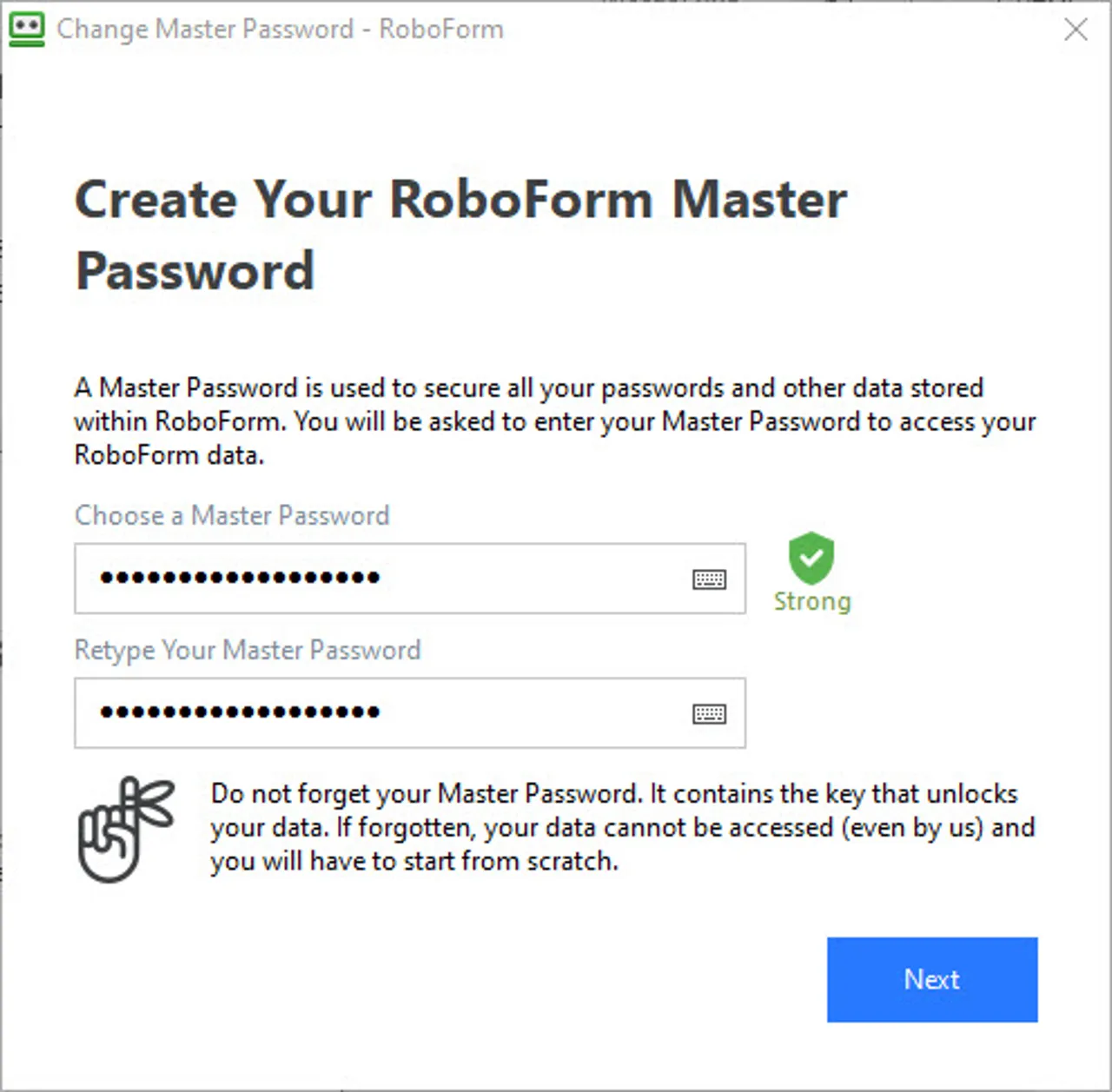
2. استخدم المصادقة الحيوية
توفر المصادقة الحيوية بديلاً آمنًا ومريحًا لكلمة المرور أو الرقم السري، خاصة مع مدير كلمات المرور. بدلاً من الحاجة إلى كتابة كلمة المرور الرئيسية في كل مرة ترغب في تنشيط مدير كلمات المرور، استخدم وجهك أو إصبعك للتحقق من هويتك.
يجب أن تسمح معظم مديري كلمات المرور لك باعتماد أي نوع من أنواع المصادقة الحيوية المدمجة في جهازك أو نظام التشغيل الخاص بك. على جهاز كمبيوتر يعمل بنظام Windows، يعني ذلك Windows Hello. على جهاز iPhone أو iPad، يعني ذلك Face ID أو Touch ID. وعلى جهاز Android، يعني ذلك التعرف على الوجه أو البصمة.
تحقق من إعدادات الأمان لمدير كلمات المرور الخاص بك وابحث عن خيار للتبديل إلى نوع المصادقة الحيوية المدمج. سيُطلب منك إدخال كلمة المرور الرئيسية لتأكيد التبديل.
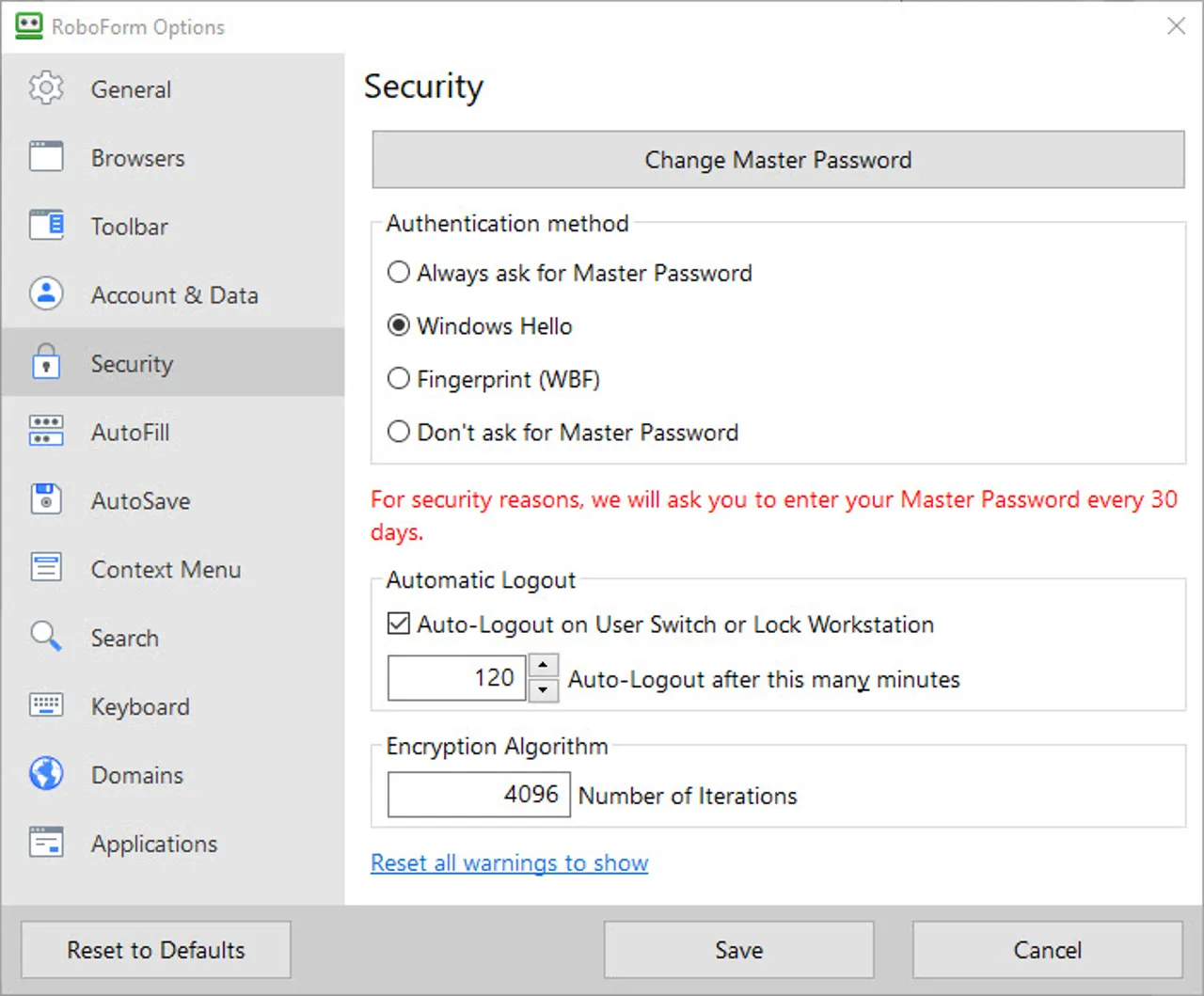
من ثم، ستتمكن من فتح أو تنشيط مدير كلمات المرور باستخدام نوع المصادقة الذي اخترته. قد يُطلب منك لا تزال إدخال كلمة المرور الرئيسية في فترات زمنية معينة أو لإجراء تغييرات محددة. وإلا فإن وجهك أو إصبعك سيكون كافيًا.
إليك بعض النصائح الإضافية لتعزيز حماية مدير كلمات المرور الخاص بك:
1. قم بتحديث مدير كلمات المرور بانتظام: تأكد من استخدام أحدث إصدار من برنامج مدير كلمات المرور الخاص بك، حيث يتضمن التحديثات غالبًا تصحيحات أمان لمعالجة الثغرات الأمنية.
2. فعل القفل التلقائي: ضع مدير كلمات المرور الخاص بك ليقوم بالقفل تلقائيًا بعد فترة من عدم النشاط. يضيف هذا طبقة إضافية من الأمان عن طريق طلب المصادقة كلما تم ترك المدير دون استخدام.
3. استخدم كلمة مرور رئيسية قوية: بالإضافة إلى إنشاء عبارة مرور فريدة، تأكد من أن كلمة المرور الرئيسية الخاصة بك طويلة وتتضمن مزيجًا من الأحرف الكبيرة والصغيرة، والأرقام، والرموز الخاصة.
4. فعل تشفير الجهاز: قم بتشفير الأجهزة التي تم تثبيت مدير كلمات المرور عليها لحماية بياناتك في حالة فقدان الجهاز أو سرقته. يضيف هذا مستوى آخر من الأمان لمنع الوصول غير المصرح به.
5. تنفيذ تدابير أمان الجهاز: استخدم ميزات الأمان مثل قفل الشاشة، والمصادقة البيومترية، وتشفير الجهاز على أجهزة الكمبيوتر والهواتف المحمولة الخاصة بك لمنع الوصول غير المصرح به إلى مدير كلمات المرور الخاص بك.
6. كن حذرًا من محاولات الاحتيال: كن يقظًا ضد رسائل البريد الإلكتروني أو المواقع الإلكترونية التي قد تحاول إغرائك بكشف كلمة المرور أو معلومات حساسة أخرى. تحقق دائمًا من صحة طلبات إدخال بيانات تسجيل الدخول.
7. استعرض وحدد الصلاحيات بانتظام: قم بمراجعة وتحديث الصلاحيات الممنوحة لتطبيقات أو خدمات تتكامل مع مدير كلمات المرور الخاص بك بانتظام. احذف أي اتصالات غير ضرورية أو قديمة لتقليل مخاطر الوصول غير المصرح به.
